
Depuis quelques années, les programmes d’enregistreur d’écran sont devenus de plus en plus populaires et cela pour diverses raisons : pour enregistrer un match important en cas d’absence, pour faire un tutoriel, pour capturer un appel vidéo, etc. Toutefois, afin d’éviter qu’un grand filigrane ne s’affiche au milieu de votre vidéo, il est conseillé d’utiliser un logiciel de capture vidéo gratuit sans filigrane.
Top 5 des outils de capture d’écran vidéo gratuits sans Filigrane
Apowersoft Enregistreur d’écran En Ligne
Pour ceux qui cherchent un outil facile et gratuit à utiliser, Apowersoft Enregistreur d’écran En Ligne serait un bon choix. Comme son nom l’indique, il s’agit ici d’un programme en ligne pour capturer en vidéo toutes les activités de l’écran d’un PC Windows ou Mac. De plus les démarches sont très faciles à opérer.
- Premièrement, rendez-vous sur le site du programme pour le lancer.
- Ensuite, ajustez les paramètres selon vos besoins en appuyant sur « Options » (Facultatif).
- Personnalisez la zone d’enregistrement et cliquez sur « REC » pour commencer.
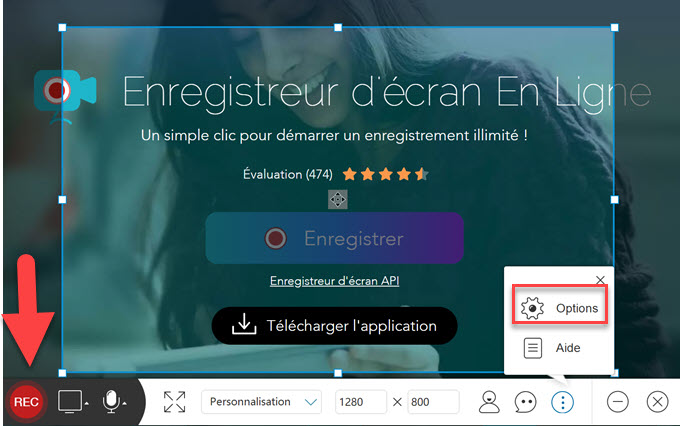
- Au cours de l’enregistrement, sachez qu’il est possible d’annoter la vidéo.
- Pour stopper l’enregistrement, appuyez sur le bouton Stop.
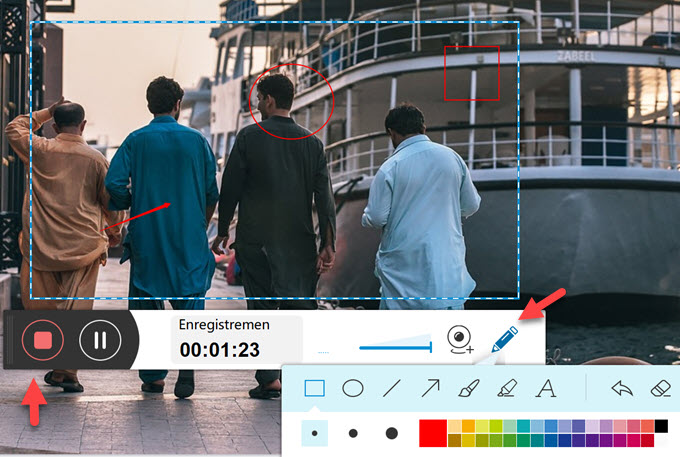
Pour des besoins plus avancés, ApoweREC est recommandé, un autre enregistreur d’écran plus professionnel avec plus de fonctionnalités.
Ice Cream Screen Recorder : pour Windows
Ice Cream Screen Recorder est considéré comme le meilleur programme de capture vidéo gratuit sans filigrane. Déjà très populaire pour de nombreux utilisateurs sous Windows. Tout comme le premier programme, il est possible de configurer les paramètres avant tout enregistrement. Le fichier enregistré sera sauvegardé par défaut au format WEBM et pourra être modifié après l’achat d’une version Pro. Notez toutefois que la limite maximum pour un enregistrement est de 10 minutes.
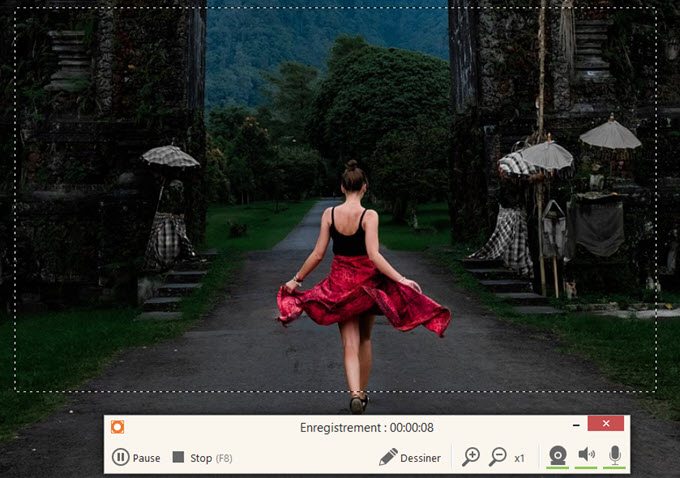
ShowMore : pour Windows et Mac
Comme troisième outil de capture d’écran vidéo sans filigrane, on propose ShowMore. Doté d’une interface intuitive et de multiples fonctionnalités, en plus d’enregistrer l’écran en lui-même, il est aussi possible d’intégrer la webcam dans l’enregistrement. Un espace cloud gratuit est également offert par ShowMore. Les autres avantages de cet enregistreur d’écran gratuit sans filigrane sont : aucune limitation sur la durée de l’enregistrement ni sur les fonctionnalités.
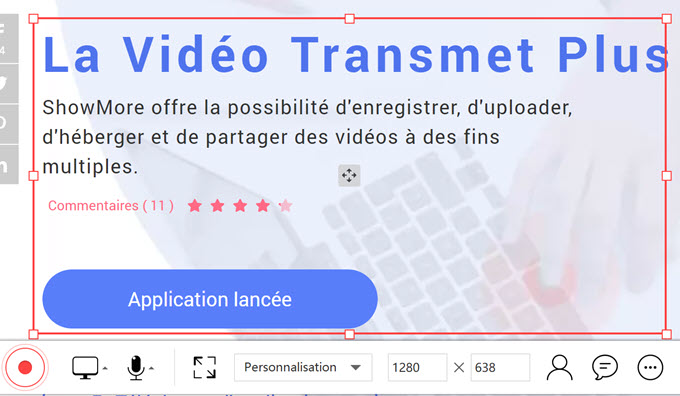
oCam : pour Windows
oCam est un autre enregistreur d’écran sans filigrane qui mérite votre attention. C’est un outil approprié pour créer une vidéo de base ainsi que pour prendre des captures d’écran. Comme source audio, il est possible de choisir entre le microphone et le son du système. Faites de même avec les formats de sortie et codecs. Néanmoins, il existe des inconvénients à noter que le programme enregistrera tout ce que vous ferez sur l’écran si vous ne pouvez pas masquer l’interface lors de l’enregistrement, ce qui peut être un peu gênant. Des publicités existent aussi sur l’interface du programme.
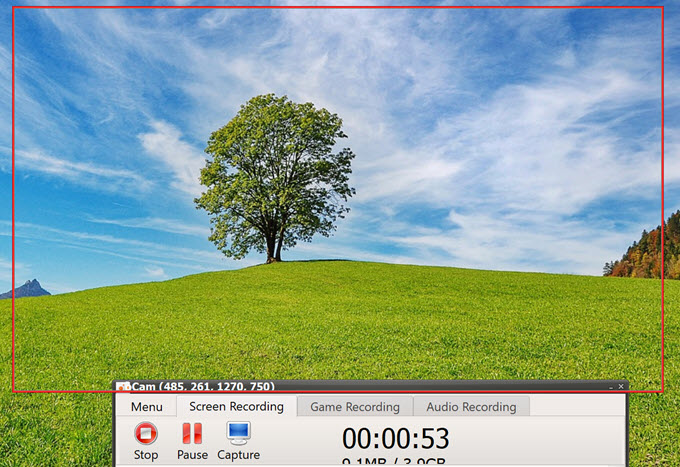
ScreenFlow : pour Mac
ScreenFlow est développé par Telestream, un programme avancé fonctionnant sur la plate-forme Mac. Les gens ont tendance à l’utiliser pour l’enregistrement vidéo ainsi que pour le montage. Vous pouvez choisir d’enregistrer l’écran avec le son du système ou via le microphone ou les deux. ScreenFlow fournit aussi d’autres outils d’édition puissants avec lesquels vous pouvez embellir votre vidéo avec diverses annotations. Cependant, le mode d’enregistrement fournit par le programme semble être assez limité car il n’enregistre que la vidéo en plein écran.
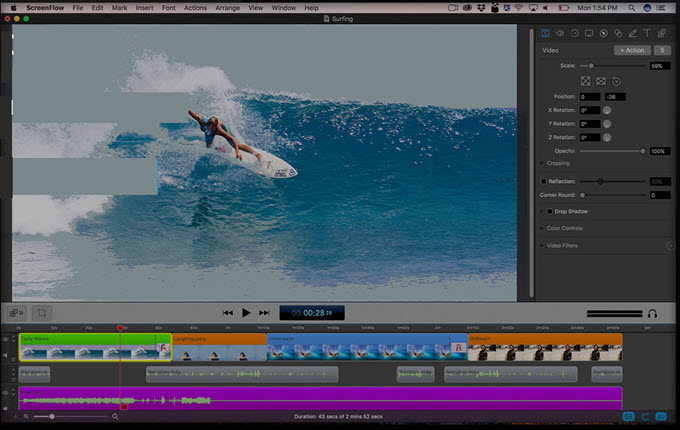
Conclusion
Si vous avez essayé d’autres outils et qu’un filigrane a été ajouté dans la vidéo enregistrée, vous aurez peut-être besoin de chercher des solutions pour le supprimer.

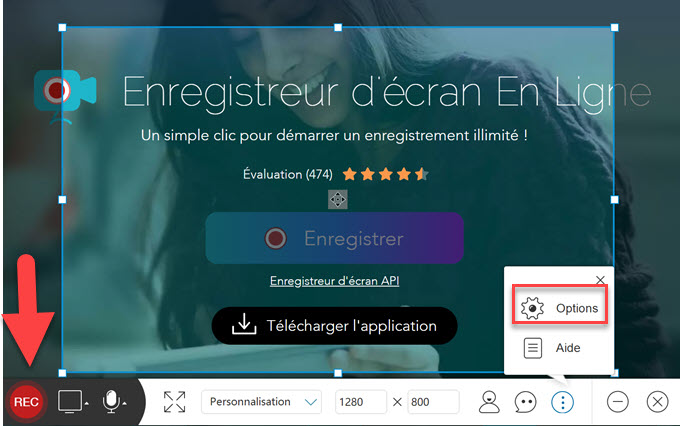
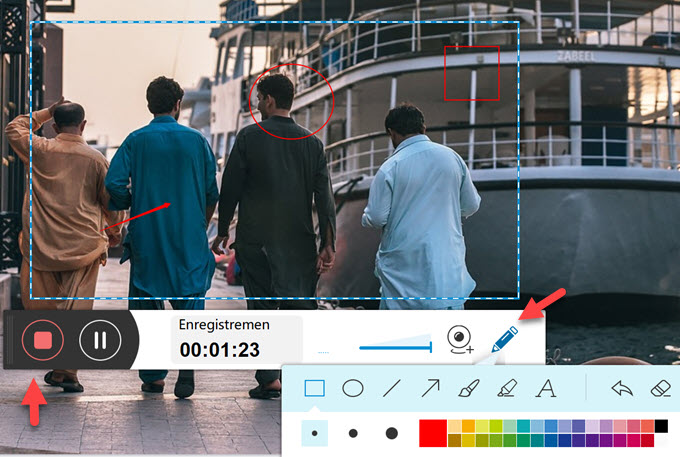

Laissez un commentaire